Linux Mintは、Ubuntuをベースにした優れたコミュニティ主導のLinuxディストリビューションです。 Linux Mintは非常に使いやすいため、初心者の間で非常に人気があります。コアにはDebianが含まれていますが、ユーザーインターフェイスは非常にモダンで美しいものです。これは主に、デフォルトのデスクトップ環境であるCinnamonが原因です。このオープンソースのデスクトップ環境は、他のLinuxディストリビューションで使用できます。 Cinnamonは、その保守的な設計モデルのため、XfceおよびGNOME2とほぼ同じです。しかし、2011年のリリース以来、使いやすさから大きな注目を集めています。 Cinnamonの活発な開発者コミュニティは、大衆ユーザー向けに素晴らしいCinnamonテーマを絶え間なく開発しています。これらのLinuxMintテーマは、デスクトップを変更し、そのようなゴージャスな外観を作成することができます。
Linuxに最適なシナモンテーマ
Cinnamonはオープンソースプラットフォームであるため、クリエイティブな開発者はこのデスクトップ環境のテーマを作成するための大きな範囲を持っています。このため、1,000を超えるテーマを利用できます。すべてのテーマを試して目を養うのは非常に困難です。
これが、Linuxデスクトップに最適な15のCinnamonテーマのリストを作成した理由です。私たちは皆の好みが違うことを知っています。したがって、このリストには、さまざまなタイプのテーマがあります。サラリーマンに最適なものもあれば、若い世代に好まれるものもあります。
1。 McOS
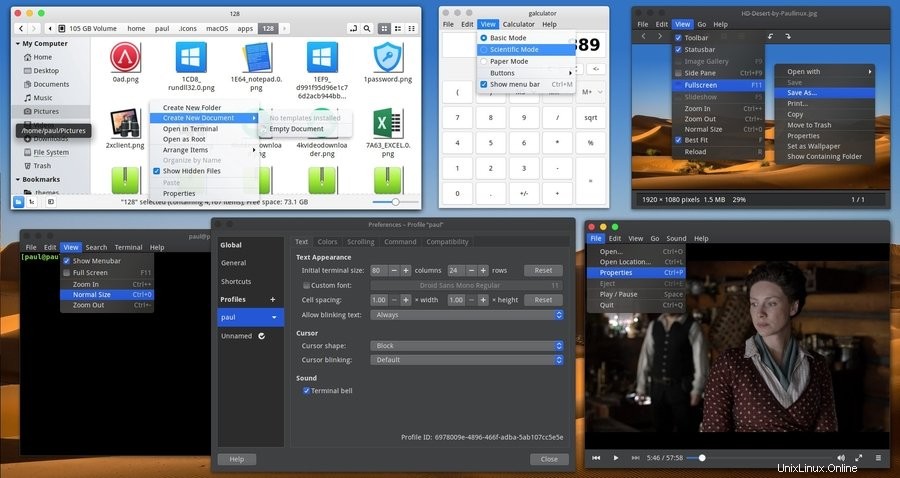
これは、Linuxユーザー向けのAppleのmacOSのように見える特別に設計されたCinnamonテーマです。最新バージョン2.0は、macOSMojaveのリエンジニアリングです。このLinuxMintテーマはManjaroCinnamonで開発されましたが、Linuxのすべてのディストリビューションと完全に互換性があります。
デフォルトのNemoファイルマネージャーは、このテーマでmacOSFinderのように少し調整されています。一部のメディアアプリは、このテーマで自動的にダークモードになり、残りのユーザーインターフェイスとブレンドされます。特定のアプリのダークテーマを手動で有効にすることもできます。
ダウンロード
2。 Cブラック
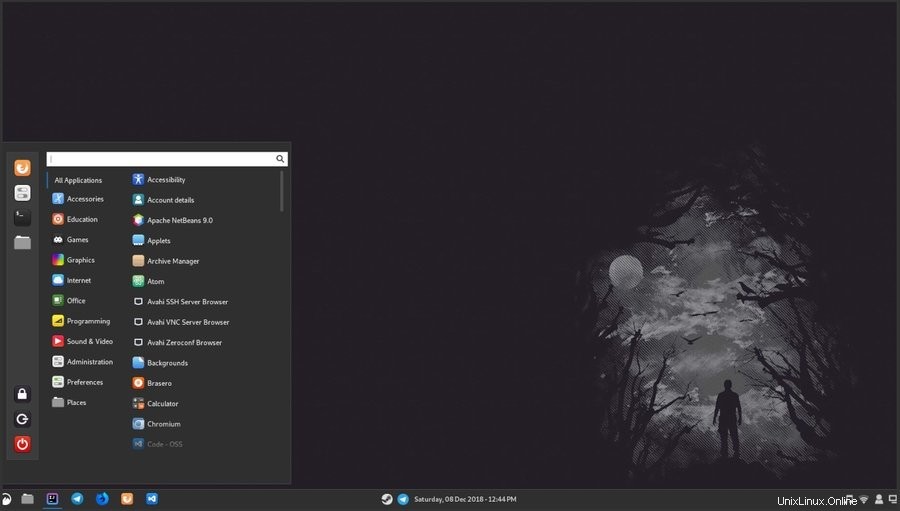
CBlackは、ダークモードチームの完全に暗いテーマです。これはおそらくこれまでで最も人気のあるダークシナモンのテーマです。これには、gtkおよびgtk+用の追加のLinuxMintテーマが含まれています。ユーザーは、コード内のいくつかの値を変更することで、パネルの透明度を簡単に変更できます。
テーマに従って、プレインストールされたアプリのアイコンが暗くなります。このテーマは、プログレスバー、スイッチ、および背景のツールチップの色を変更します。また、ポップアップメニューと入力ボックスのスタイルも変更されます。
ダウンロード
3。 KissKool
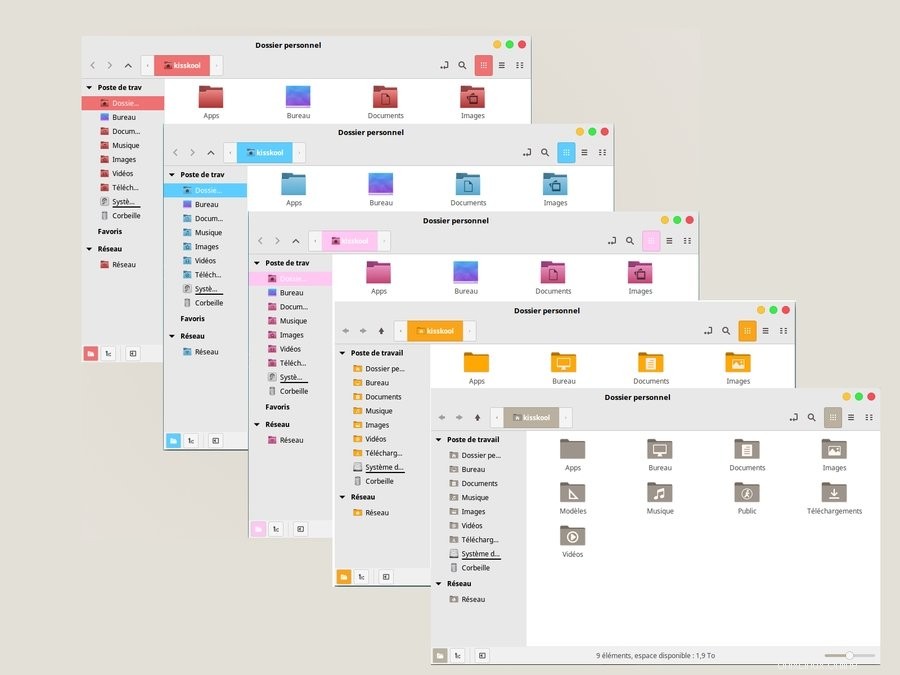
KissKoolは、モダンでエレガントなLinuxMintテーマです。これは、Cinnamonデスクトップ環境で非常に人気のあるテーマです。このテーマには5つの異なるバリエーションがあり、ダウンロードできます。 Deluxe Blue、Deluxe California、Deluxe Pink、Red Light、Sepiaはすべて、芸術家気取りのLinuxユーザーに広く使用されています。
デザインは、素材のユーザーインターフェースに大きく影響を受けています。色は大胆で上品です。色や書体は、目を痛めないように使用されています。この軽いテーマは、誰のミニマリストのデスクトップ設定にも簡単に適合します。
ダウンロード
4。 Windowsフラット
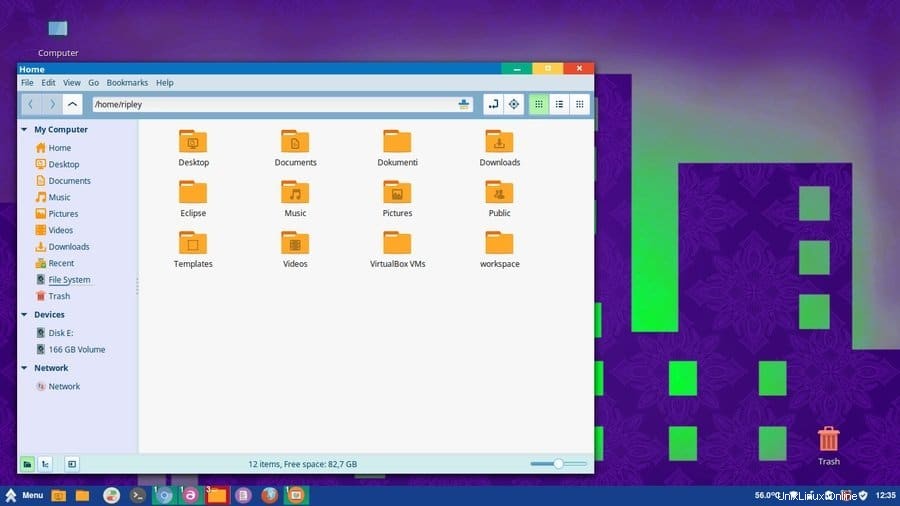
Linuxには驚くべきディストリビューションと柔軟性があるため、誰もWindowsに戻りたくありません。しかし、WindowsOSのユーザーインターフェイスを見逃している人は間違いなくいます。このシナモンのテーマは彼らのためのものです。このツールでは、完全なWindows 10の外観は得られませんが、Microsoftの主力ソフトウェアのフラットな雰囲気がもたらされます。
このテーマをインストールすると、デスクトップはWindowsとLinuxのクロスブリードのようになります。タイトルバーのボタンは、大胆で明るい色のタッチを持っています。一方、タスクバーはフラットな外観で、ほぼWindowsデスクトップに似ています。
ダウンロード
5。シナモックスカシミールブルー
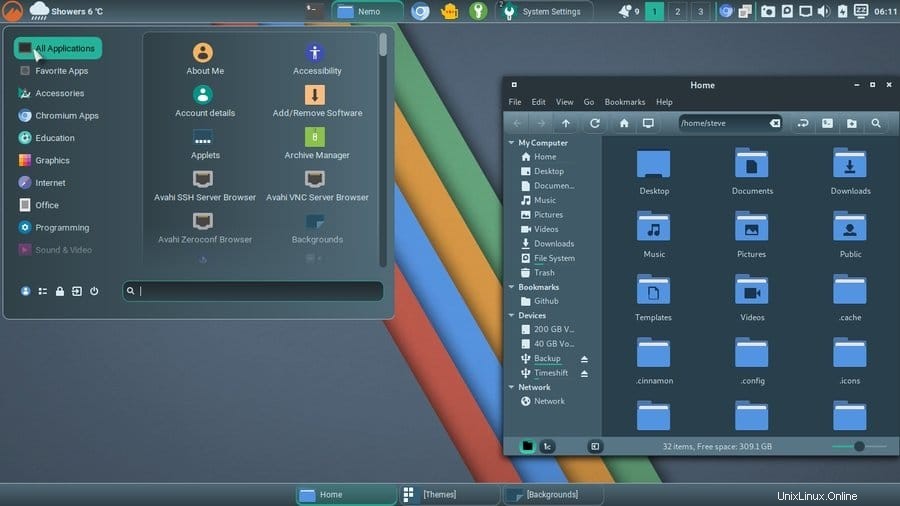
これは青い配色の素晴らしいテーマです。カラーグラデーションは、心を落ち着かせる方法で使用されます。これは、特性を簡単に調整するためのインタラクティブなBashスクリプトをいくつか含む数少ないLinuxMintテーマの1つです。画面の解像度と快適さに応じてフォントサイズを変更できます。
これは本当に優れた機能です。パネルの透明度は、コードを変更することでも制御できます。パネルスタイルの多くの側面は、ユーザーの選択に応じてカスタマイズできます。オープンソースリポジトリを使用して、独自のバージョンのCinnamoxを作成することもできます。
ダウンロード
6。 Arquetype
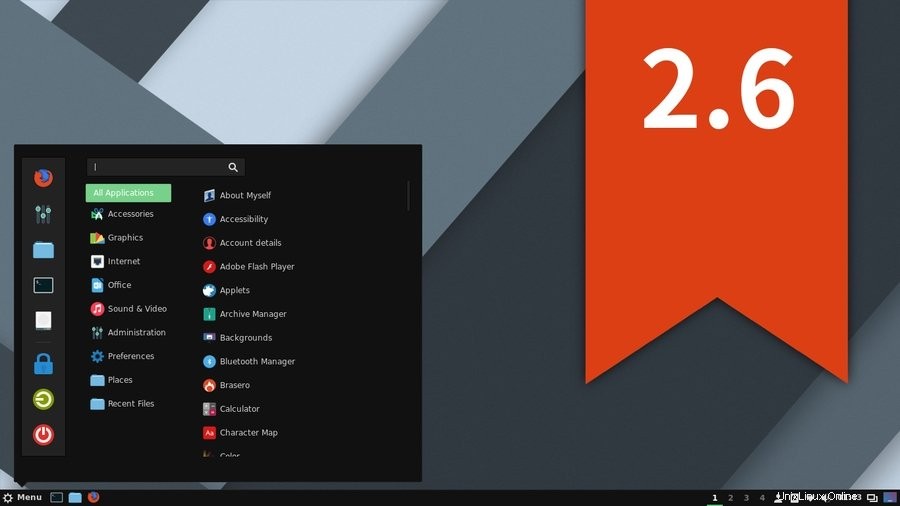
これは非常に人気のあるLinuxMintテーマです。このテーマは、Cinnamonデスクトップ環境向けに高度に最適化されています。このテーマの背景は真っ暗です。タスクバーとその他の要素は、システム全体にフラットな外観を提供します。
アイコンは、このマテリアルデザイン言語と融合できるように調整されています。 Arquetypeは、デスクトップのルックアンドフィールを完全に変えるような重いテーマではありませんが、クリーンで最小限のセットアップが必要な場合は、間違いなく試してみることができます。
ダウンロード
7。 Adapta Colorpack
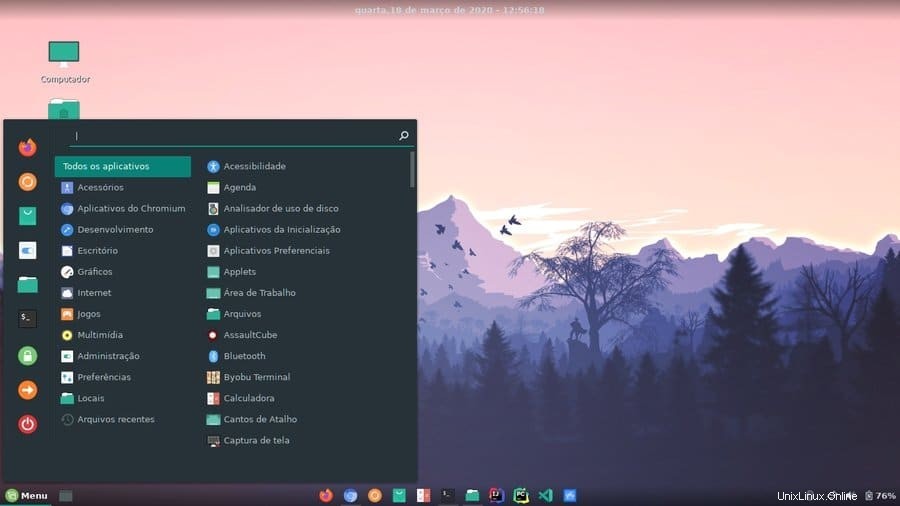
これは、最も人気のあるベーステーマのAdaptaの1つの非公式フォークです。これは、Adaptaのバニラバージョンからいくつかの欠落しているものを修正します。これは、Ivankraの人気のあるAdaptaフォークAdaptaColorpackに大きく影響を受けています。このテーマには、デスクトップ全体の外観を変更する他のLinuxMintテーマよりも多くのカスタマイズ機能があります。
赤、緑、青、ピンクなど、19のユニークなアクセントカラーから選択できます。各カラーバリエーションには、ライト、ダーク、コンパクト、ダークコンパクト、ライトウィンドウデコレーションなどの6つの異なるフレーバーがあります。 RobotoまたはNotoSansはこのテーマに最適ですが、好きな書体を使用できます。
ダウンロード
8。 MGSEユニティ
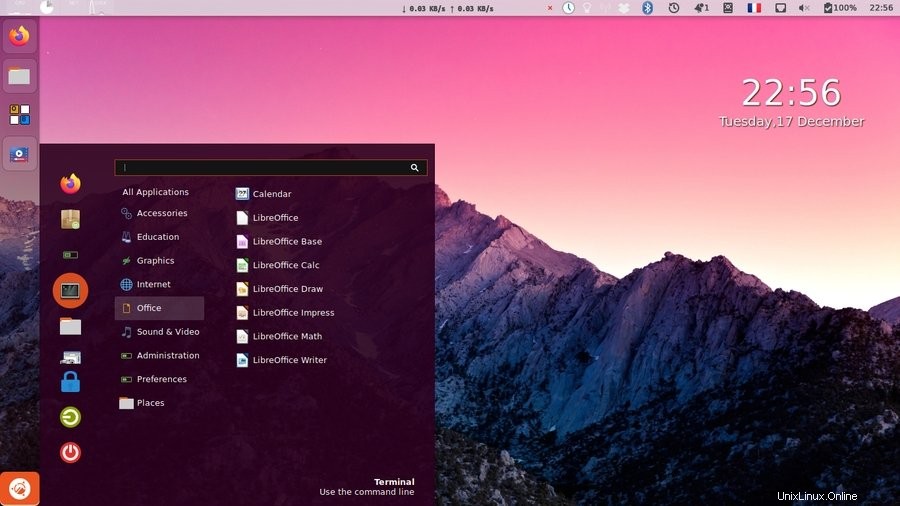
これは、非常に人気のあるUnityにインスパイアされたシナモンテーマの1つです。このテーマは、ユーザーインターフェイス全体にピンクの色合いがあります。アクセントカラーは、デフォルトのユニティの雰囲気を出すためだけにオレンジ色です。このテーマの窓とパネルは透明で、すりガラスのように見えます。
最小限のセットアップを探している人は誰でもこのテーマを気に入るはずです。これは、テーマのあらゆる側面を完全に制御したい人向けではありません。しかし、あなたが最近ディストリビューションを変更し、Ubuntuの感覚を取り戻したいのであれば、これはあなたのものです。
ダウンロード
9。マクモハベ
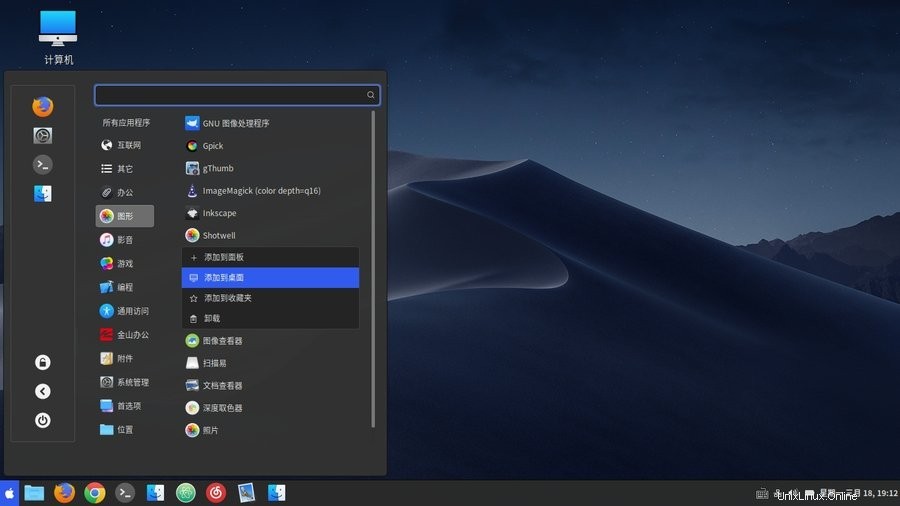
ほとんどのLinuxユーザーは、AppleのMacのようなルックアンドフィールを得るためにテーマをインストールします。これは、macOSMojaveに着想を得た最も洗練されたシナモンテーマの1つです。これは、デスクトップ上のMacの外観を完全に複製するわけではありません。あちこちで微調整を加えると、モハベよりもさらにゴージャスに見えます。
デフォルトのアイコンは、iOSおよびMacのアイコンに置き換えられます。タスクバーには小さなAppleボタンがあり、ばかげて美しく見えます。ユーザーは、選択に応じてライトモードまたはダークモードを使用できます。このシナモンテーマには、ダーク、ライト、ダークソリッド、ライトソリッドの4つのバリエーションがあります。
ダウンロード
10。キャノピーライト
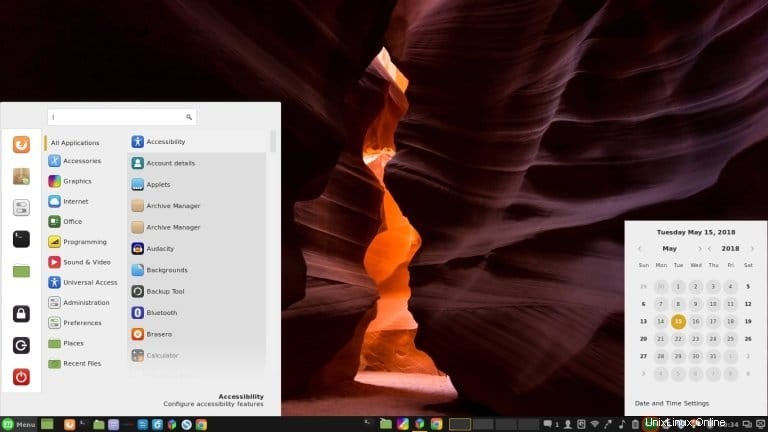
これは、Cinnamonデスクトップ環境向けのシンプルで軽量なテーマです。人気のMint-Yベーステーマのダイレクトフォークです。ダウンロード可能な4つの異なるフレーバーがあります。ブルー、シルバー、ゴールデン、グリーンです。
各フレーバーには、オプションのダークモードがあります。バリアントを選択し、それに応じてダウンロードする必要があります。アイコンはフラットでエレガントです。ウィンドウとパネルのデザインには3Dポップがあります。キャノピーライトは、Cherry Swash、Sans、Sans-Serif書体を使用しています。
ダウンロード
11。 Cinnamox Rhino
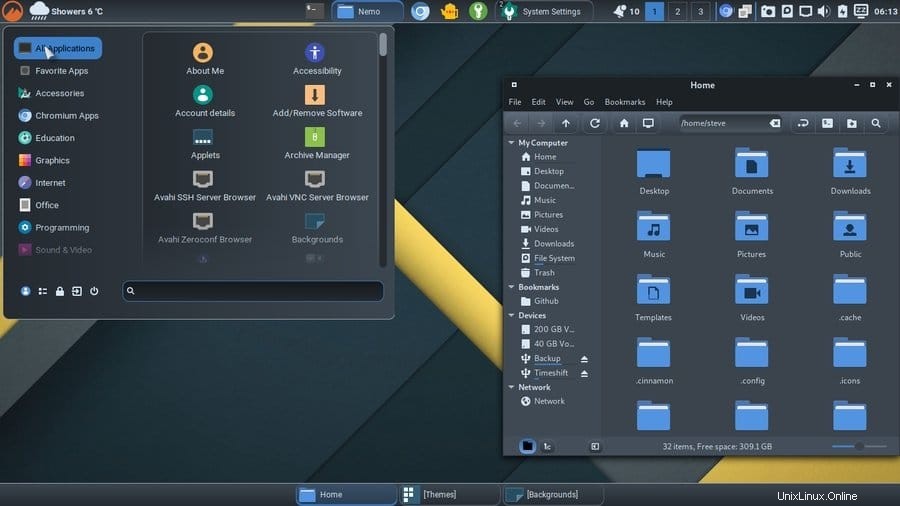
Cinnamox Rhinoは、Cinnamoxの親の人気のある亜種です。ナス、ゴールドスパイス、カシミールブルー、ヘザー、ロッソカーサ、ウィローグローブという6つのフレーバーがあります。 Cinnamox Rhinoは、濃い灰色の配色と明るいテキストが特徴です。より多くのカスタマイズと微調整を行うためのインタラクティブなBashスクリプトがあります。
これは、実際には同じ作者によるOomoxテーマの公式フォークです。表示サイズや解像度に合わせてフォントサイズを変更できます。テーマパネルの透明度とスタイルもカスタマイズ可能です。ユーザーは、Githubリポジトリを使用して独自のバージョンのCinnamoxテーマを作成することもできます。
ダウンロード
12。 Zorin OS Red
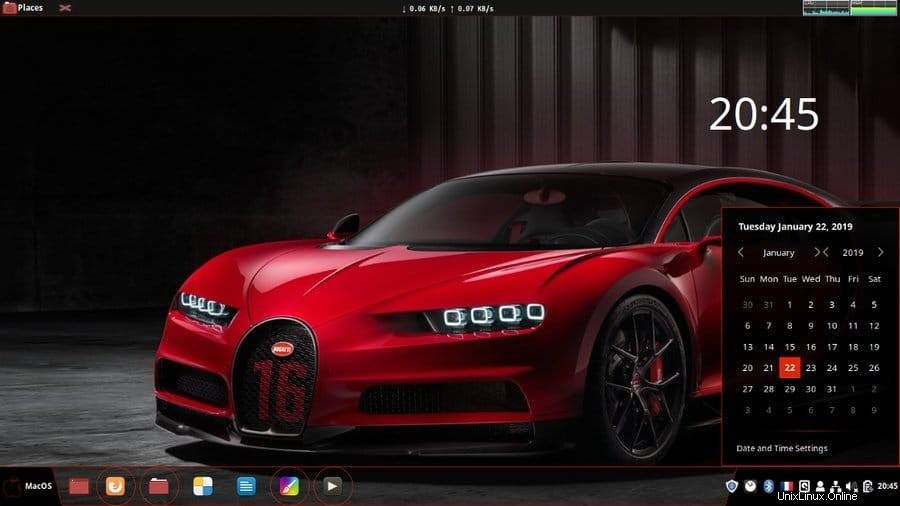
これは、現代のZorinOSのように見えるゴージャスなシナモンテーマです。 Cinnamonデスクトップがインストールされている最新バージョンのLinuxMintとも互換性があります。 UI全体が真っ暗で、赤いアクセントが付いています。
赤と黒の壁紙を設定すると、ドープに見えます。プレインストールされたアプリのアイコンは、このテーマに合わせてカスタマイズされています。ただし、いつでもカスタムアイコンパックをインストールして目を落ち着かせることができます。このシンプルでエレガントなテーマは、コーダーの間で非常に人気があります。
ダウンロード
13。シルク
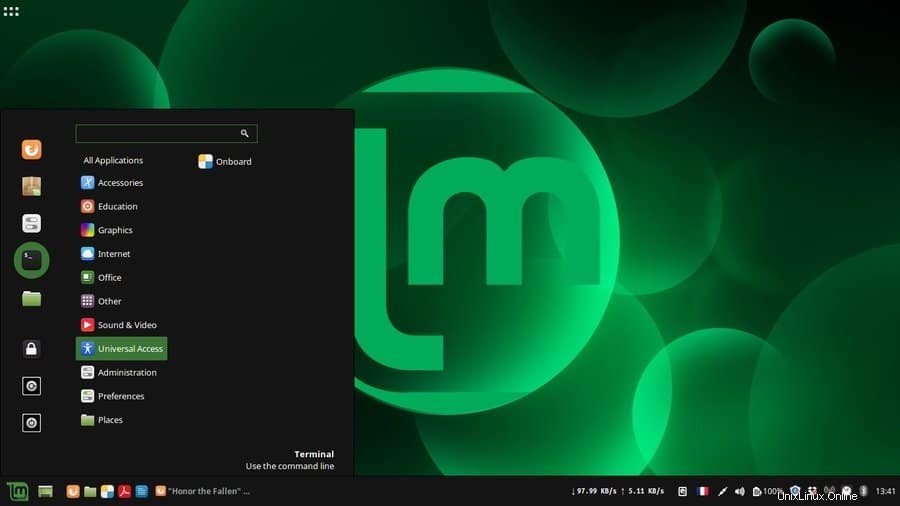
Silkは、LinuxMintのフラットダークテーマです。クラシックなミントカラーと見事に調和する、美しい鮮やかなグリーンのアクセントがあります。ユーザーインターフェイスは非常にシンプルでありながら、見た目にも快適です。スタートメニューボタンは、実際にはLinuxMintのロゴです。
緑のハイテク壁紙とカスタムアイコンパックを設定すると、新鮮な雰囲気が生まれます。電源ボタンとロックボタンは、暗くて平らなデザインになっています。このテーマのタスクバーは特別なものではありません。ただし、カスタムウィジェットを使用して、さらにゴージャスにすることができます。
ダウンロード
14。 YouTube
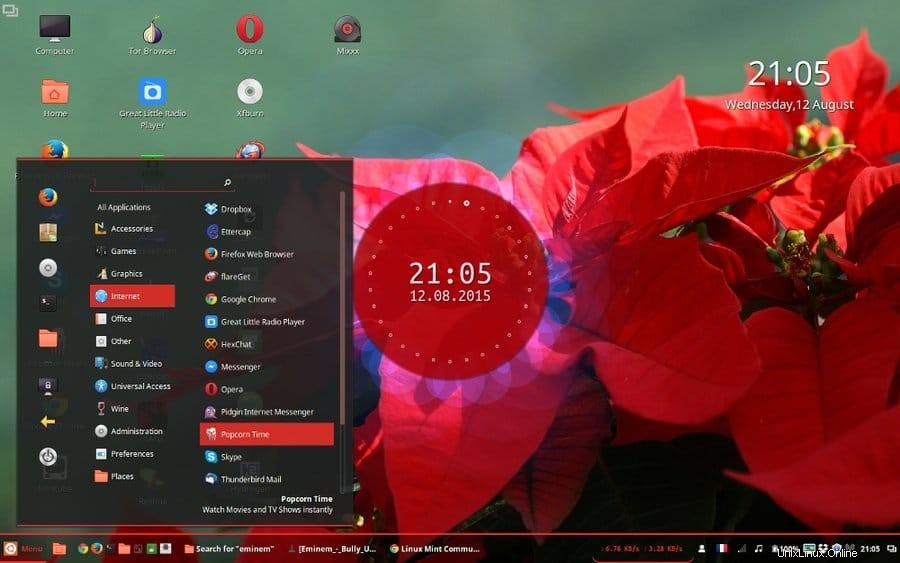
ビデオ共有サイトと混同しないでください!名前と同じように、これは非常に興味深いテーマです。それはあなたのLinuxデスクトップにYouTubeの雰囲気をもたらします。タスクバーからアプリケーションウィンドウまで、このテーマではすべてのパネルが透過的です。透明なパネルの上に赤いアクセントが描かれています。
タスクバーには、デスクトップ領域と区別するために太字の赤い境界線があります。このテーマでGoogleに着想を得たアイコンを期待しないでください。アイコンはシンプルで最小限に抑えられています。しかし、このテーマの全体的な外観はとても良いので、とにかくそれを気に入るはずです。
ダウンロード
15。 BlueSky
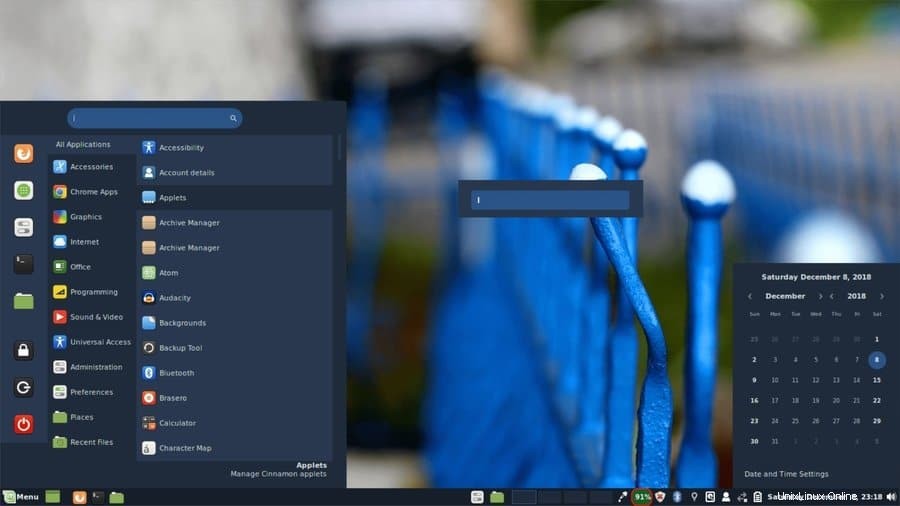
BlueSkyは、そこにある最もエレガントなLinuxMintテーマの1つです。色の組み合わせは落ち着きと上品です。すべての年齢のユーザーがこのテーマを好む傾向があります。このシナモンのテーマは、最も人気のあるベーステーマの1つであるArcに基づいています。 BlueSkyには、ユーザーが自分のスタイルを選択できるダークモードとライトモードがあります。
設定メニューに移動して、スタイリングを微調整できます。親からすべての便利な機能とカスタマイズを継承します。ランチャーアイコンには、ホワイトピクセルアイコンパックを使用します。このフラットなテーマは、デスクトップの次の選択肢になる可能性があります。
ダウンロード
シナモンの外観をカスタマイズする方法
Linux MintはLinuxの軽量ディストリビューションであるため、多くの人は、MintのデフォルトのデスクトップマネージャーであるCinnamonが美しいユーザーインターフェイスを提供していないという一般的な誤解を持っています。まあ、それはストックやバニラの外観の場合には部分的に真実です。しかし、上記のリストからわかるように、Cinnamonは、デスクトップに美しくモダンなテーマの膨大なライブラリを提供しています。
これらのテーマを簡単にインストールして、ユニークでゴージャスな外観を得ることができます。 Linux用のCinnamonテーマのダウンロードされたパッケージでは、カスタマイズするには不十分な場合があります。デスクトップをきめ細かく制御したい場合は、Cinnamonデスクトップ環境がデフォルトの外観をカスタマイズする際に大きな柔軟性を提供するため、デスクトップ環境のほぼすべての要素を常に変更する必要があります。
壁紙の変更
壁紙の変更は非常に基本的ですが、間違いなく最も効果的なカスタマイズ方法です。インターネットからさまざまなスタイルの無料のHDおよび4Kの壁紙をダウンロードできます。 Googleでカスタム検索すると、テーマの配色に一致する壁紙を入手することもできます。写真とGIMPについて少し知っていると、このダウンロードを回避して独自の壁紙を作成するのに役立ちます。
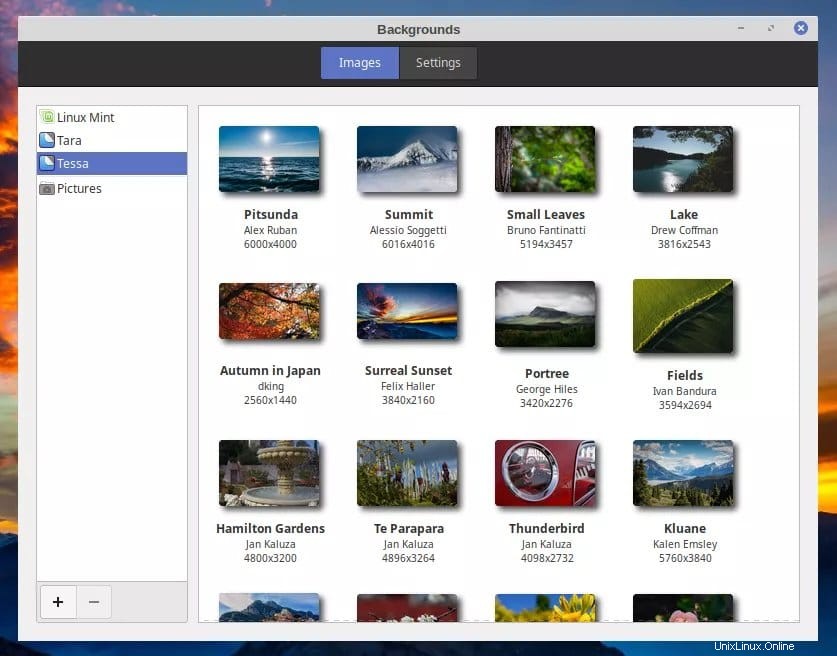
デスクトップの既存の壁紙を変更するには、デスクトップを右クリックして、デスクトップの背景を変更を選択します。 ドロップダウンメニューからのオプション。ウィンドウが開き、ここから、コンピュータのストレージから新しい壁紙を追加できます。 設定 新しい壁紙の動作を変更したい場合は、タブが非常に便利です。これを少しいじって、最適な設定を見つけてください。
パネルの編集
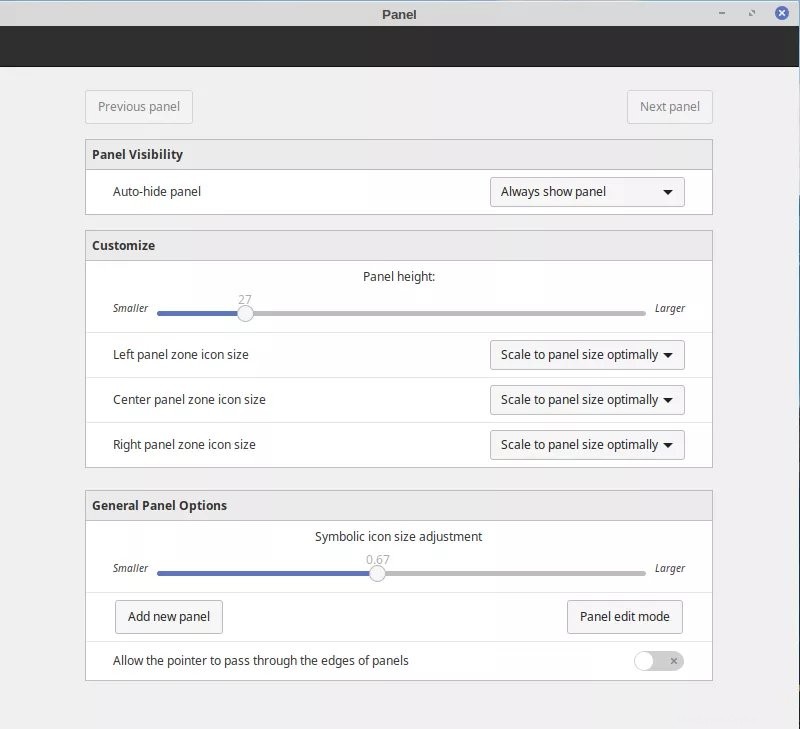
一部のWindowsは、タスクバーの呼び出しを好む人もいます。とにかく、Cinnamonデスクトップは、パネルのカスタマイズに大きな柔軟性を提供します。パネル設定を変更するには、既存のパネルを右クリックして、パネル設定を選択する必要があります。 メニューからのオプション。
これで、多くのカスタマイズ機能を備えた新しいウィンドウが開きます。ここから、パネルの高さ、動作、アイコンを変更したり、新しいパネルを追加したりすることができます。このカスタマイズにより、デスクトップのルックアンドフィールが変更されるだけでなく、ワークフローも向上します。
デスクレットの追加
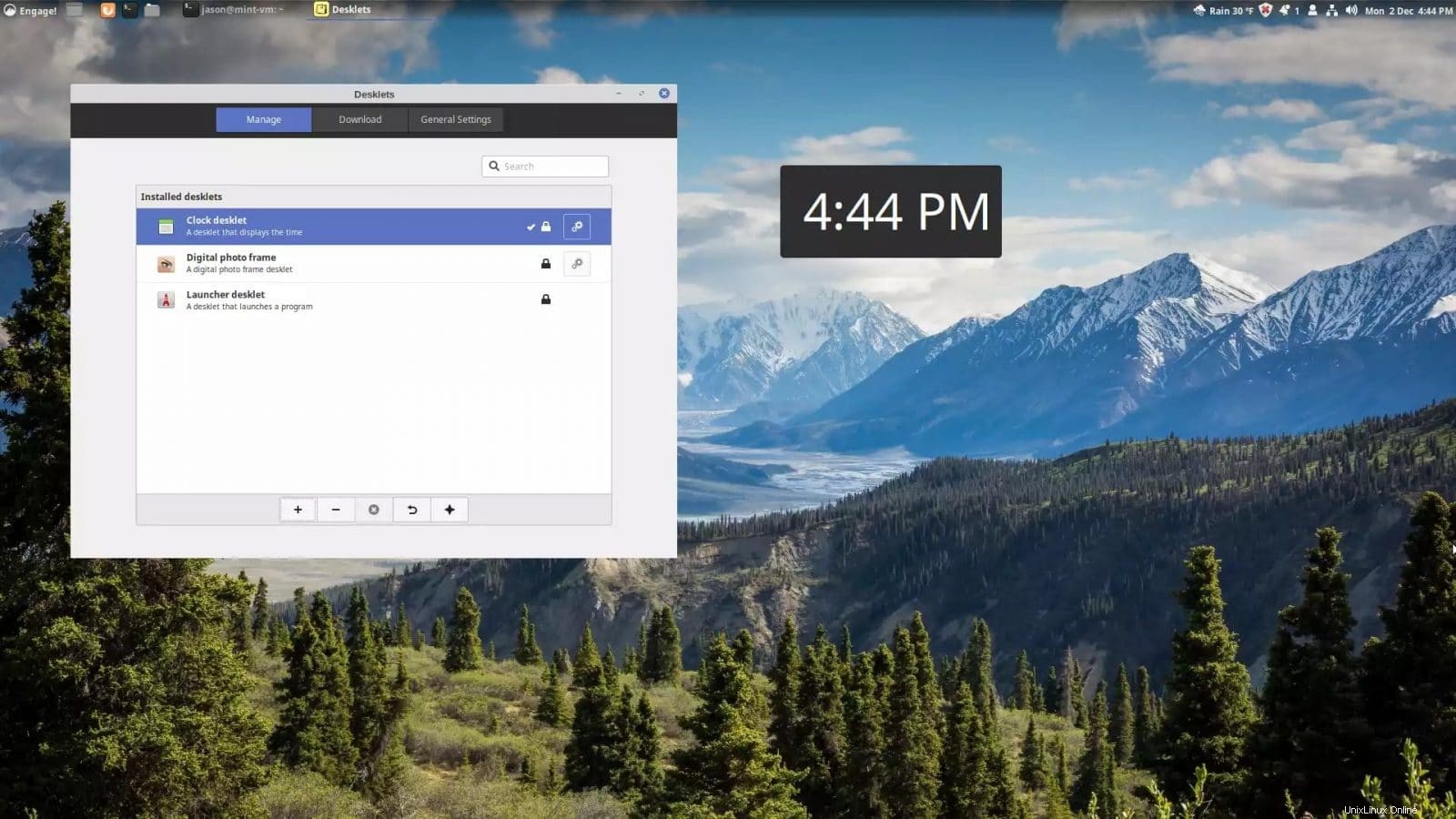
デスクトップは、時間、日付、温度、コンピュータリソースなど、さまざまなものをすばやく表示するための便利なデスクトップウィジェットです。しかし、これらのデスクレットの最も重要な側面は、デスクトップを美的に美しくする機能です。
Cinnamonデスクトップ環境にプリインストールされているデスクレットがいくつかありますが、インターネットから他のデスクレットをダウンロードすることもできます。 Cinnamonでデスクトップを追加するには、デスクトップを右クリックして、[デスクトップの追加]を選択する必要があります。 オプション。 [設定]タブは、デスクレットの動作を変更するのにも役立ちます。
ログイン画面の調整
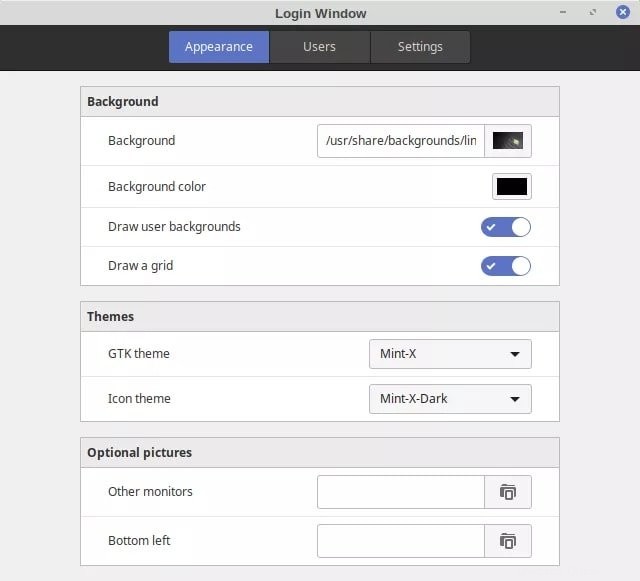
これは、ほとんどのCinnamonテーマユーザーによってカスタマイズされていません。しかし、私を信じてください。デスクトップのログイン画面をカスタマイズすることで、非常に独自のタイプの外観をコンピューターに簡単に取り入れることができます。ログイン画面は何時間も使用するものではありませんが、コンピュータにログインしているのを見た人は、このカスタマイズに驚かれるかもしれません。
ログイン画面をカスタマイズするには、メニューに移動して管理に入ります。 カテゴリー。次に、ログインウィンドウをクリックします。 オプション;新しいウィンドウが開きます。ポップアップウィンドウで、ログイン画面のさまざまなパラメータを変更できます。
最終的な考え
上記のLinuxMintのテーマは、美しく上品です。最も重要な事実は、上記のすべてのテーマが最近更新されたことです。これらの15のシナモンのテーマを試してみると、希望する毎日のドライバーが得られると思います。すべてのテーマはオープンソースであるため、デスクトップをきめ細かく制御したい場合は、テーマを微調整できます。さっきも言ったように、人それぞれの好みは違います。だから、他の人がそれを試すことができるように、あなたは以下であなたの好きなシナモンのテーマを提案することができます。